PS中添加背景颜色的几种方法
来源:网络收集 点击: 时间:2024-03-06【导读】:
在PS中有时候会需要给画布添加背景颜色,这里分享给大家三种填充背景色的方法品牌型号:华为MateBook D系统版本:Windows 10 10.3.3软件版本:PS2017第一种:1/2分步阅读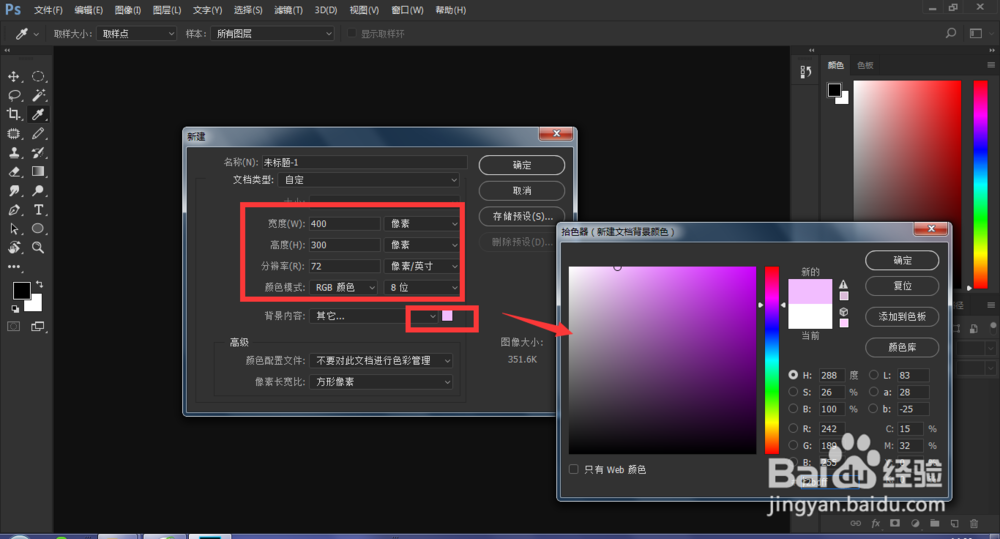 2/2
2/2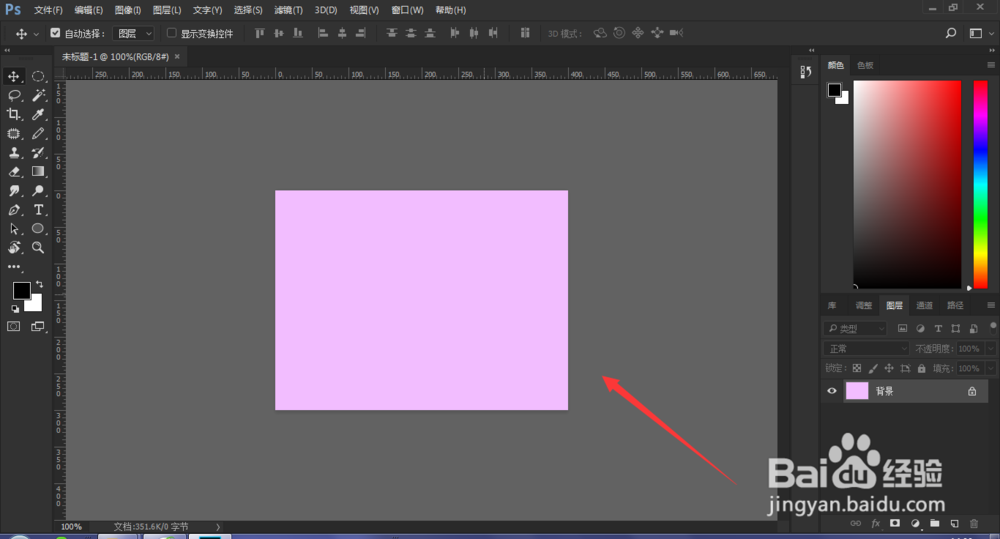 第二种1/3
第二种1/3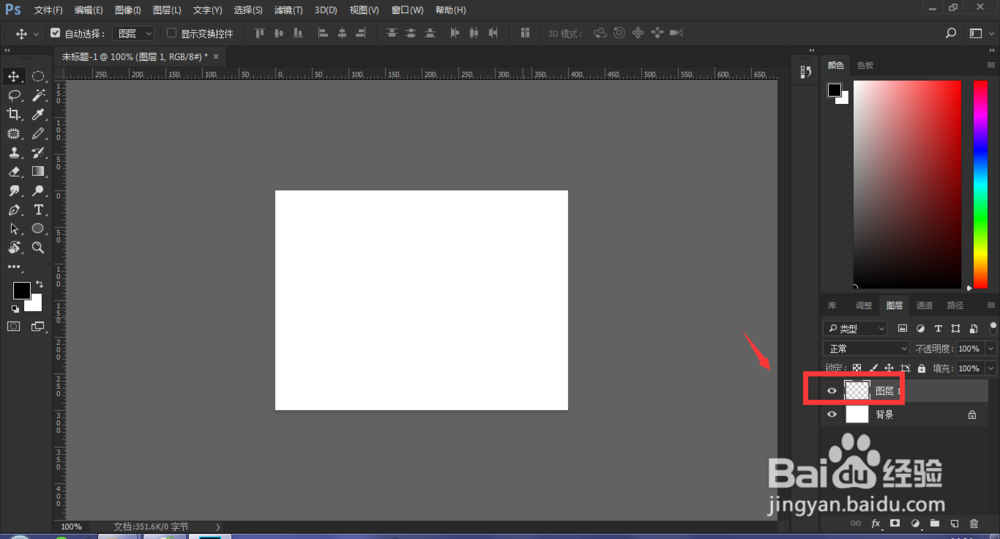 2/3
2/3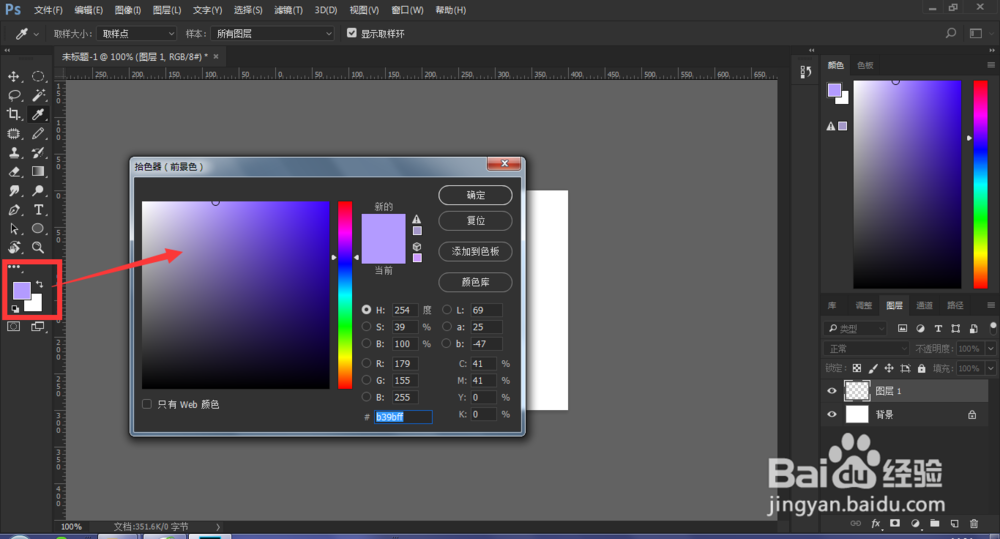 3/3
3/3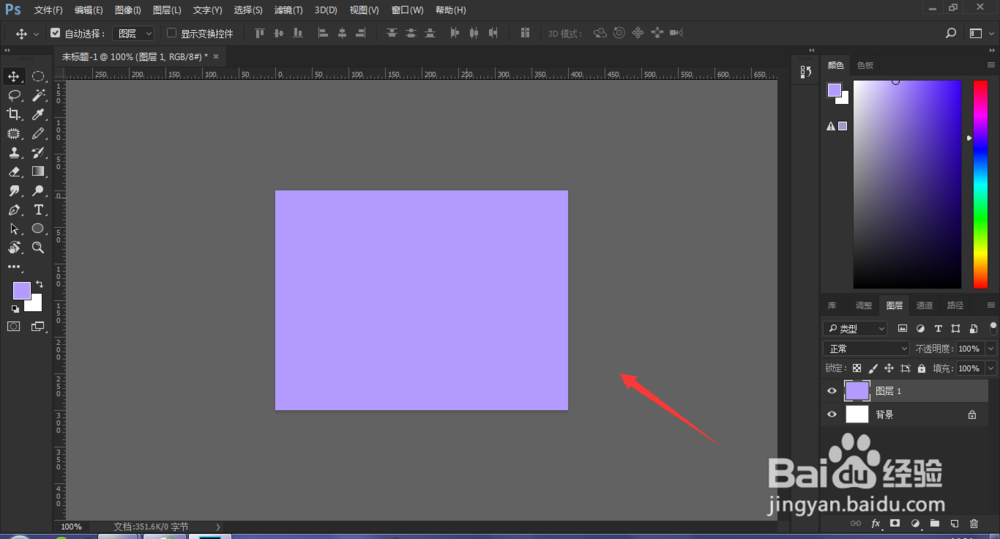 第三种1/4
第三种1/4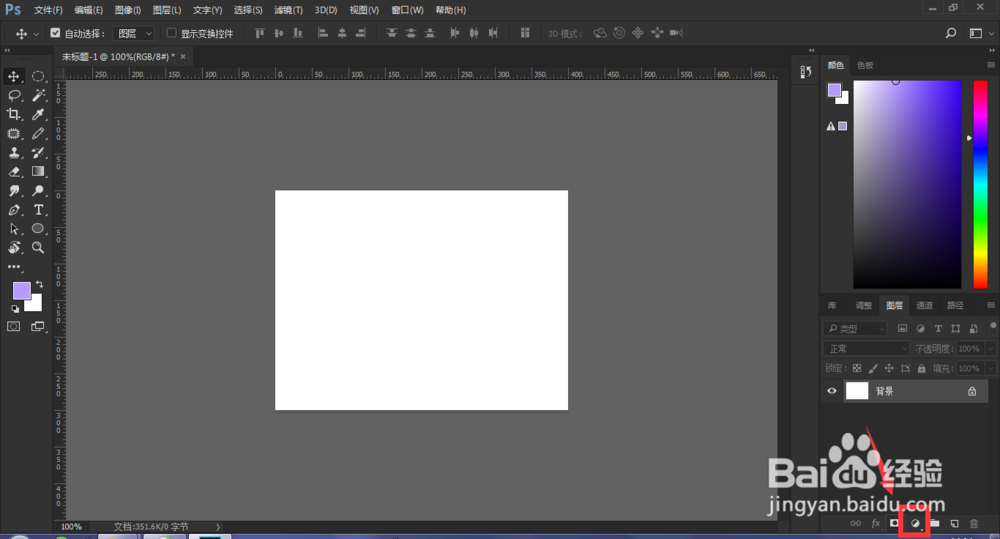 2/4
2/4 3/4
3/4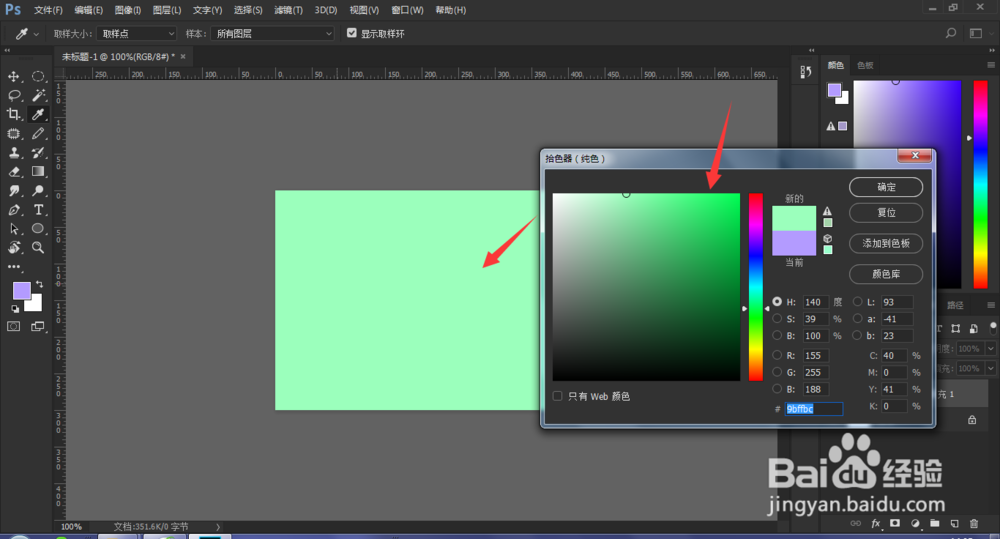 4/4
4/4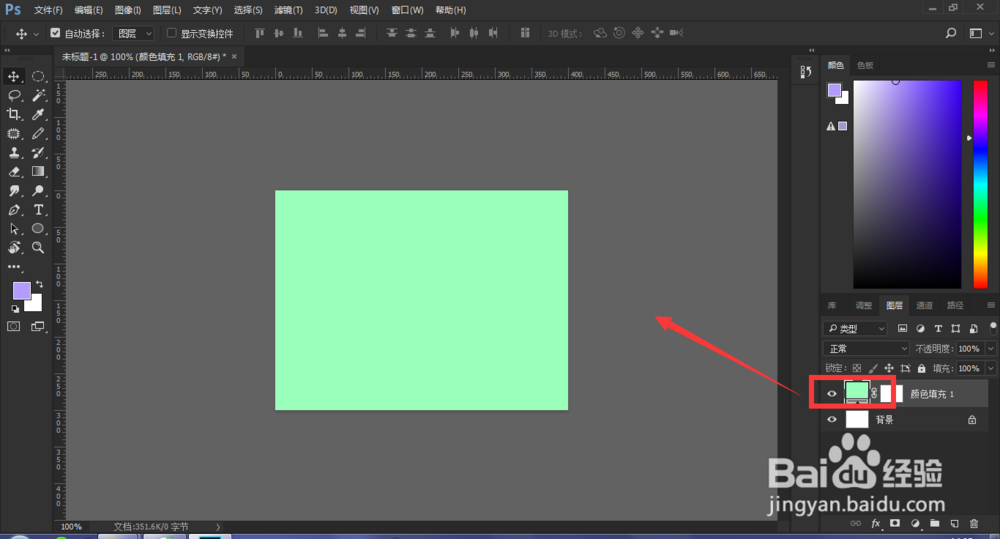 注意事项
注意事项
打开PS后,Ctrl+N新建画布,在新建画布中,背景内容区,点击打开颜色选取,在打开的颜色库中选取颜色
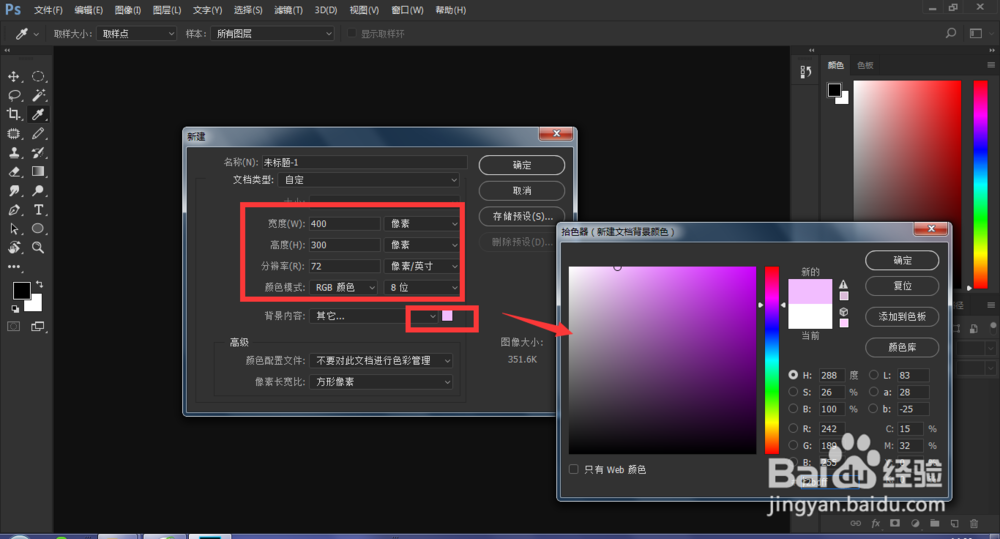 2/2
2/2设置完成后,就会新建的画布中直接填充了自己选择的颜色
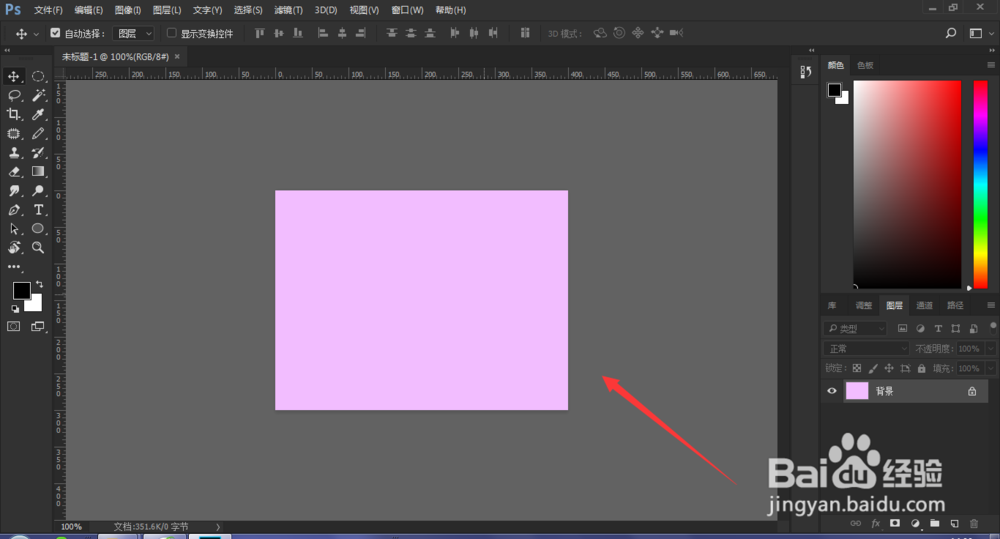 第二种1/3
第二种1/3在新建画布后,新建一个空白图层,如图
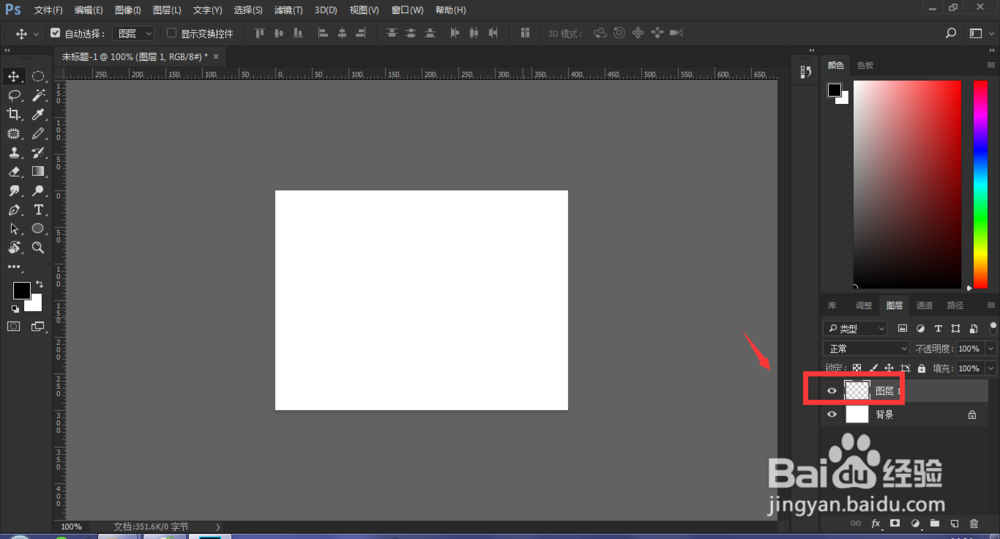 2/3
2/3然后点击打开前景色或背景色选区,如图,在打开的颜色库中选取需要的颜色,
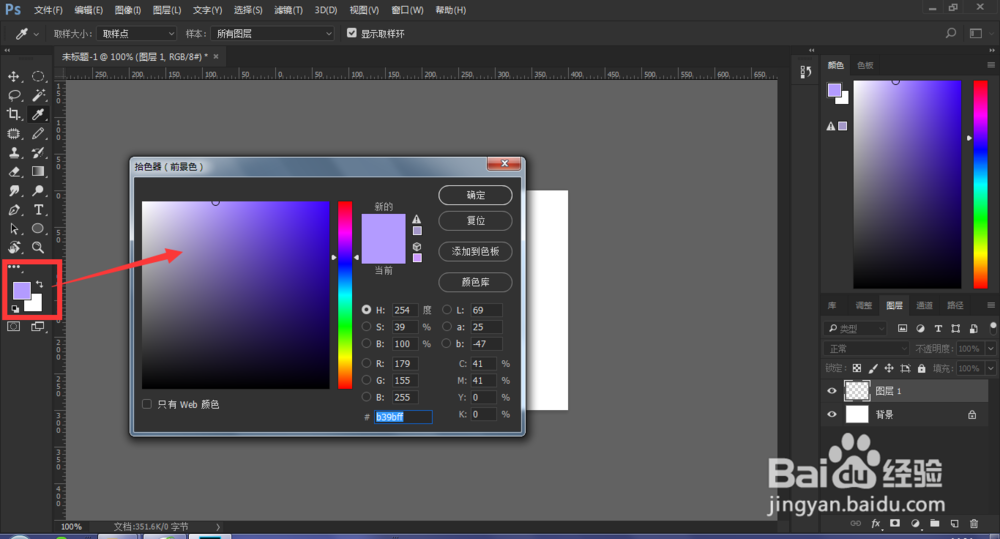 3/3
3/3然后在alt+delete键填充前景色或ctrl+delete键填充背景色
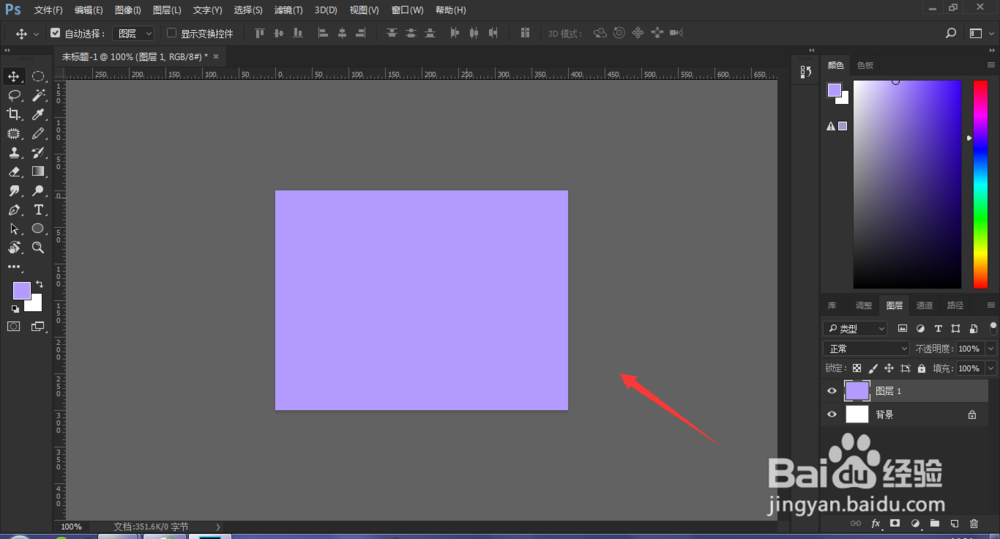 第三种1/4
第三种1/4新建空白画布后,点击图层面板下方倒数第四个选项,创建新的填充图层或调整图层设置
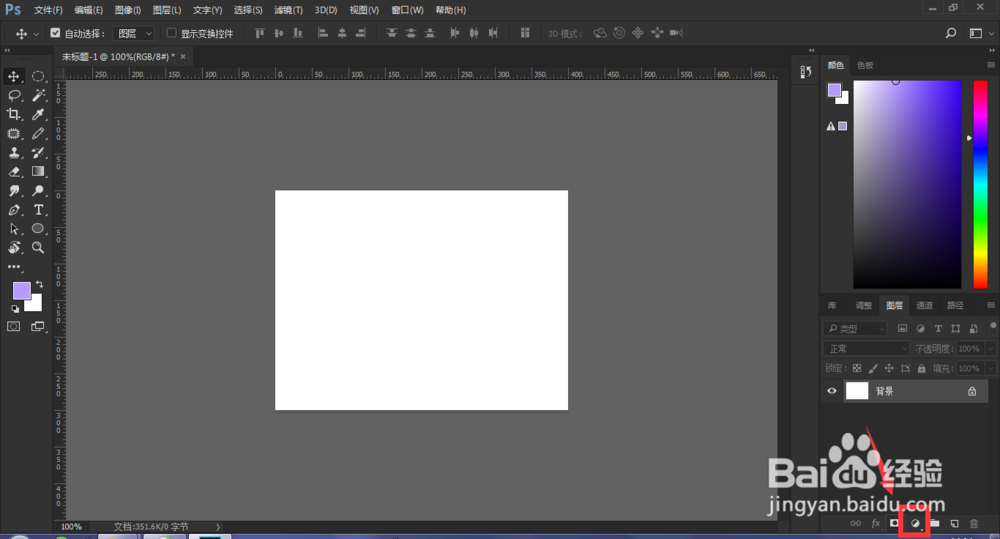 2/4
2/4在打开的 菜单中有纯色和渐变色两种,纯色就是单一的一种颜色,选择自己需要的类型,点击选择
 3/4
3/4然后在颜色库中选择颜色,在这里选择颜色会直接在画布中显示
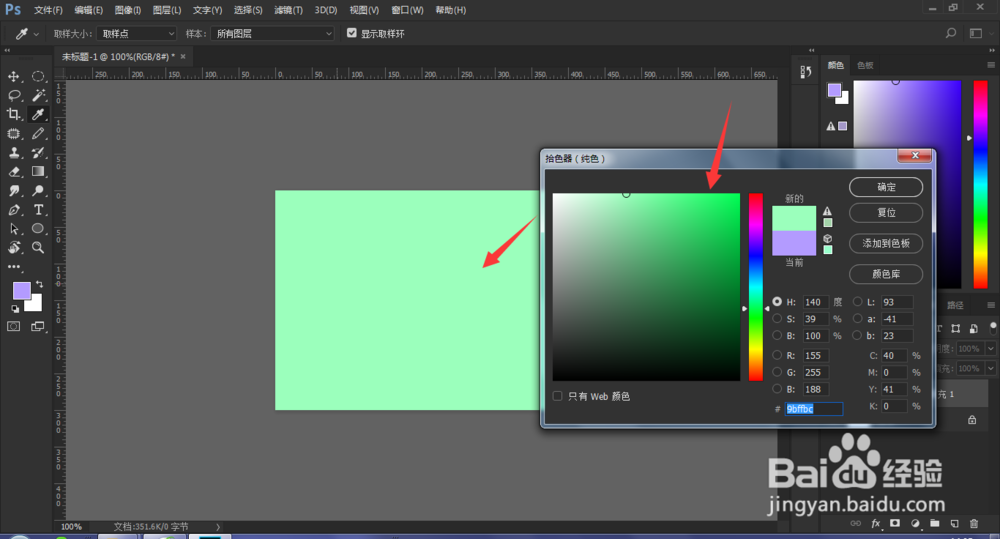 4/4
4/4这样创建的背景颜色会填充整个图层,不管以后怎样更改画布大小,颜色会填充整个画布空间。
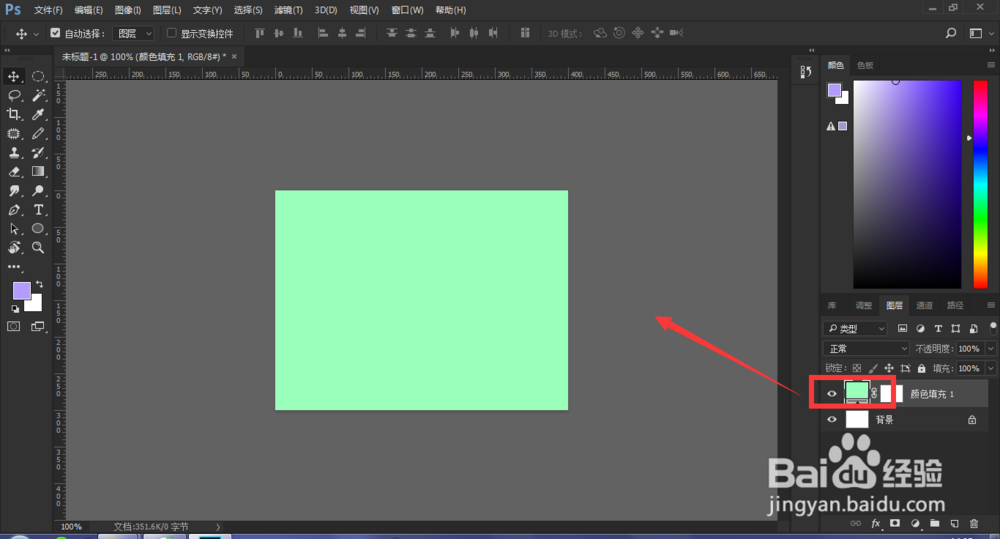 注意事项
注意事项如果此经验对您有帮助,请为我投票加关注,谢谢大家的支持^_^
软件PS版权声明:
1、本文系转载,版权归原作者所有,旨在传递信息,不代表看本站的观点和立场。
2、本站仅提供信息发布平台,不承担相关法律责任。
3、若侵犯您的版权或隐私,请联系本站管理员删除。
4、文章链接:http://www.1haoku.cn/art_256096.html
 订阅
订阅